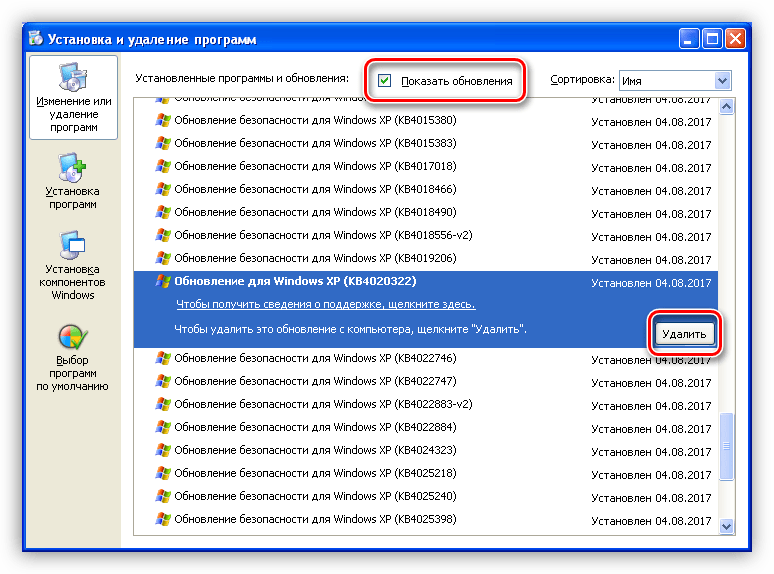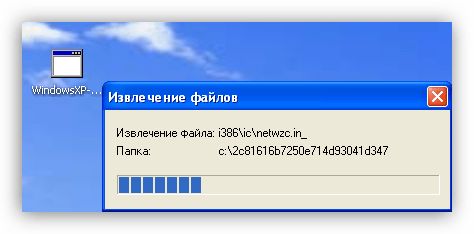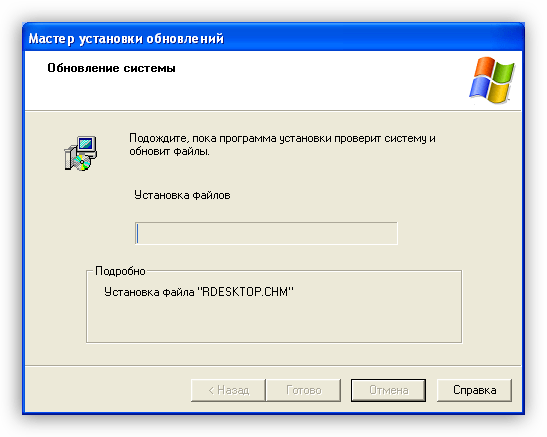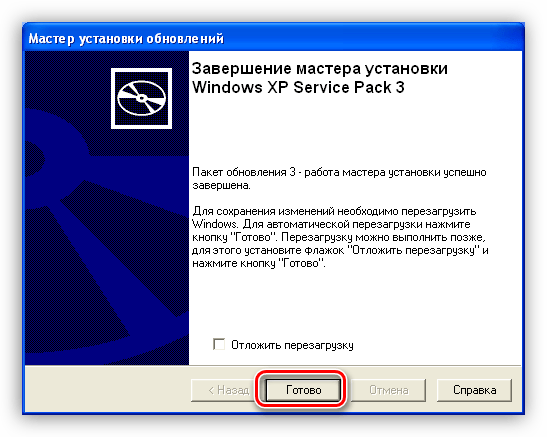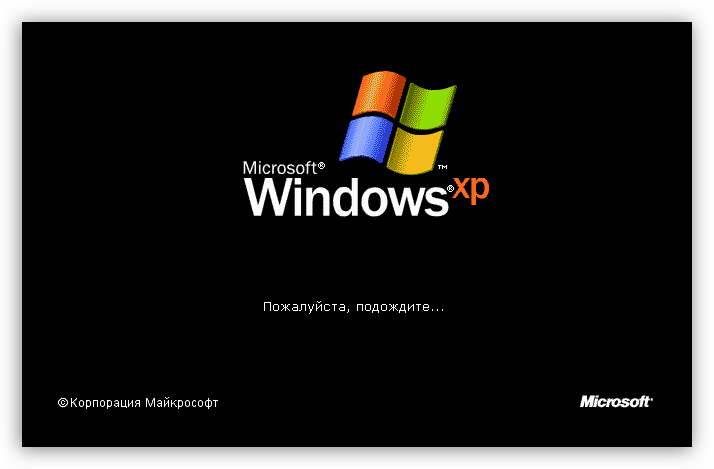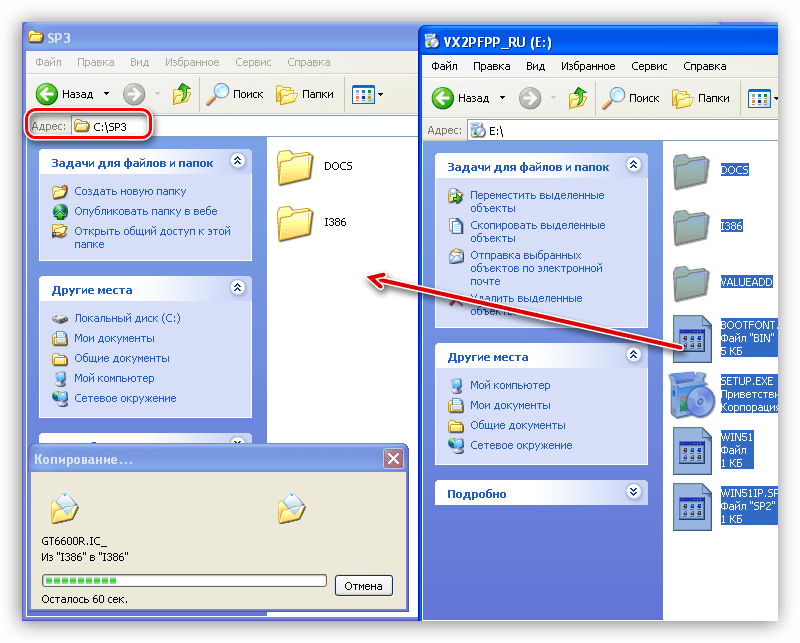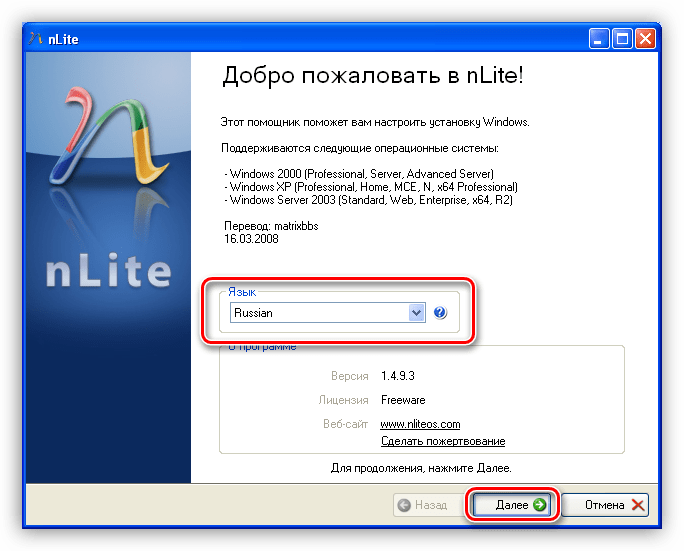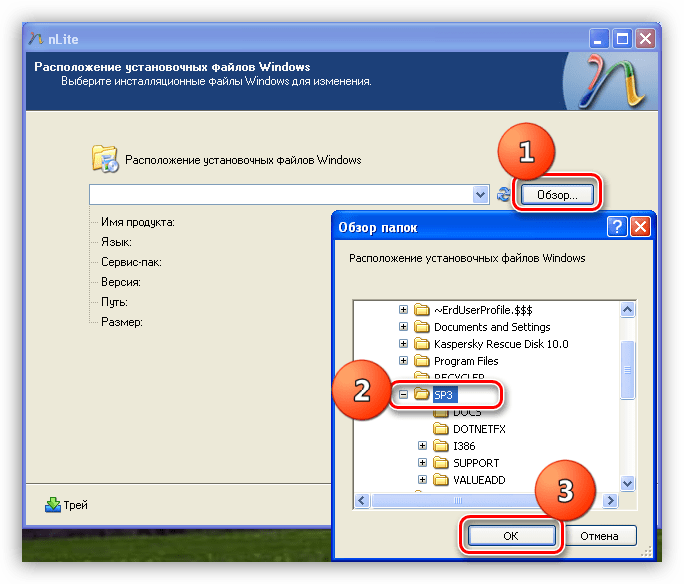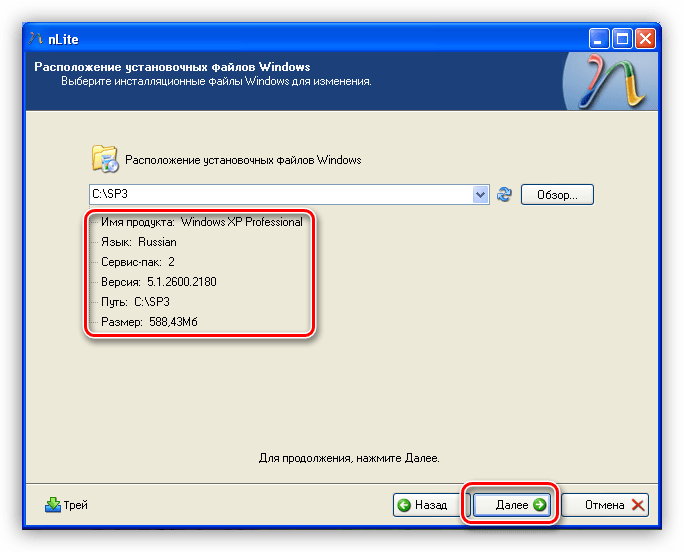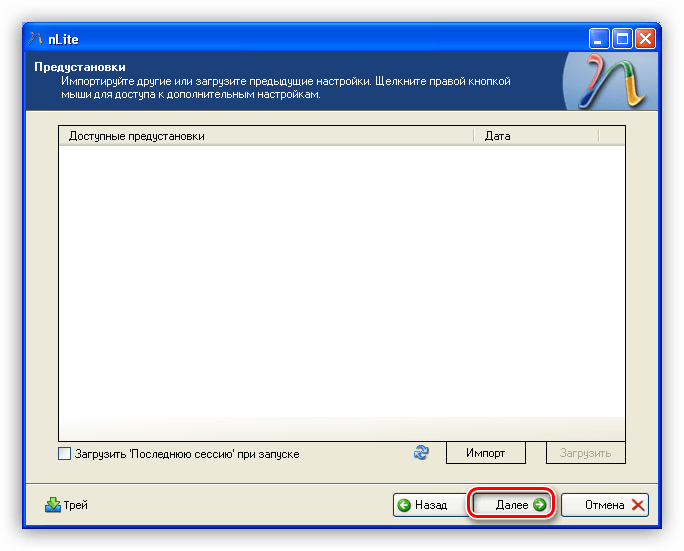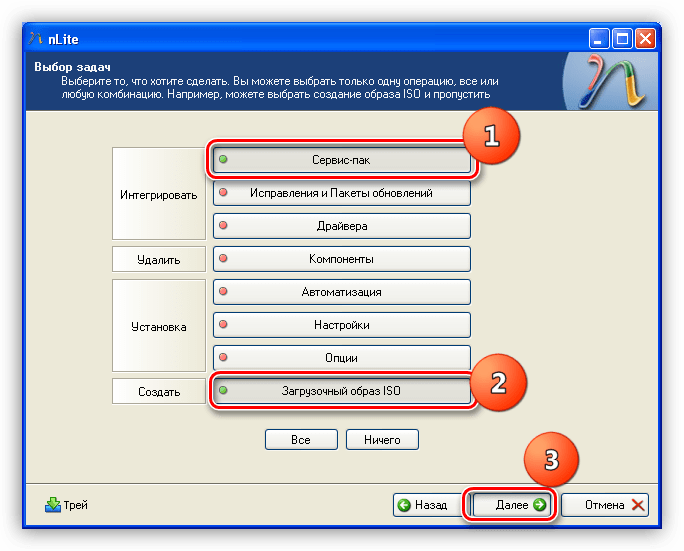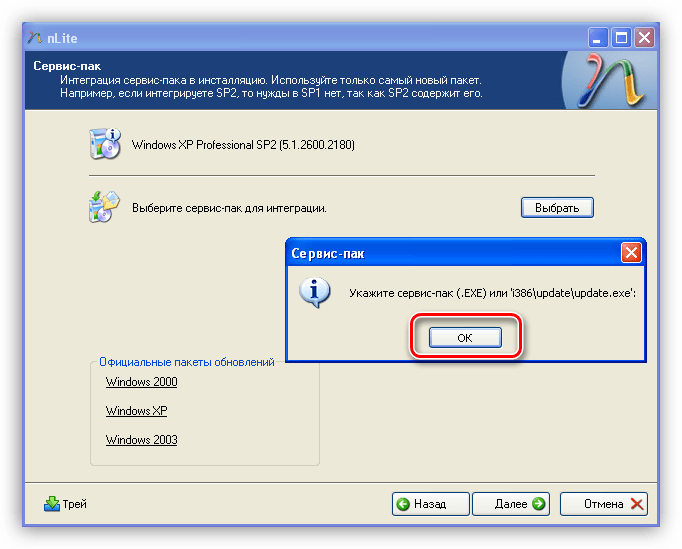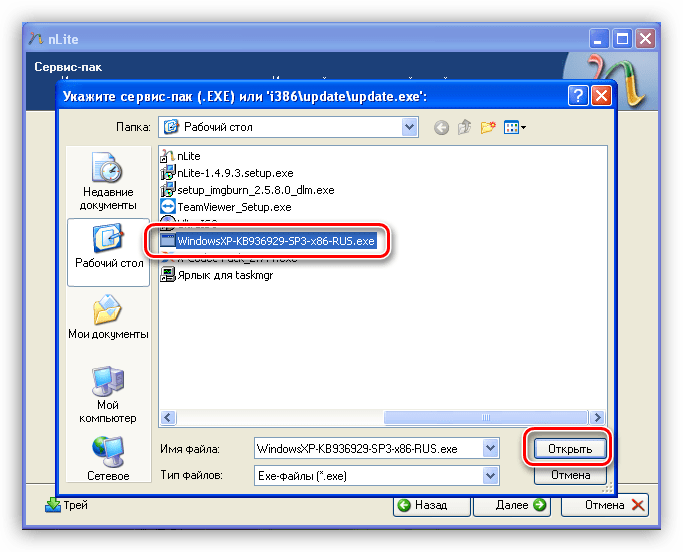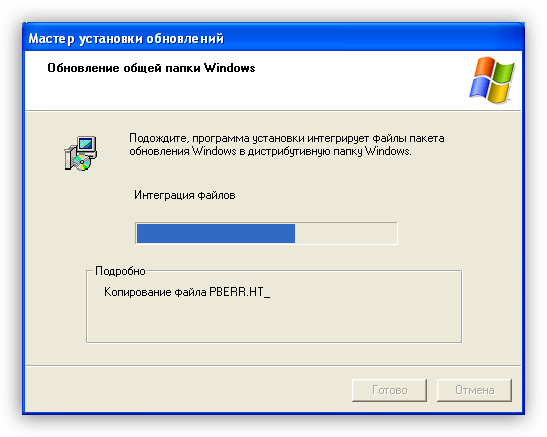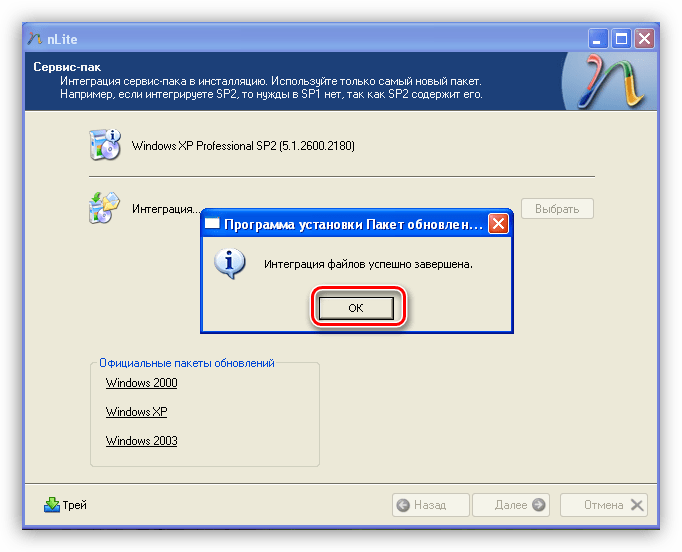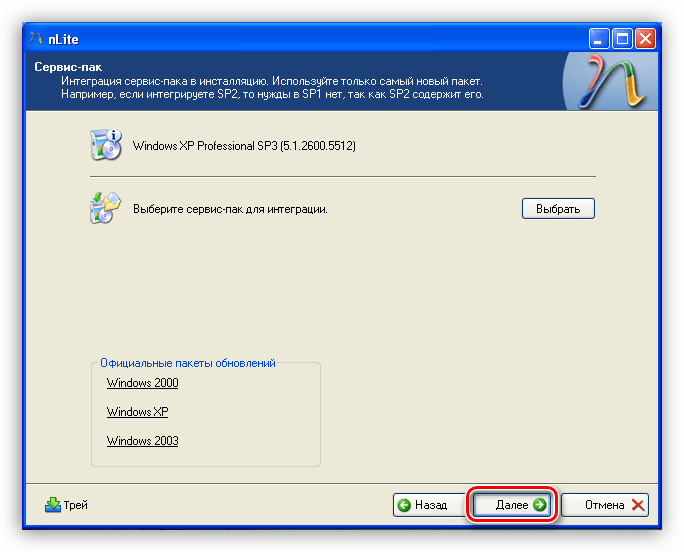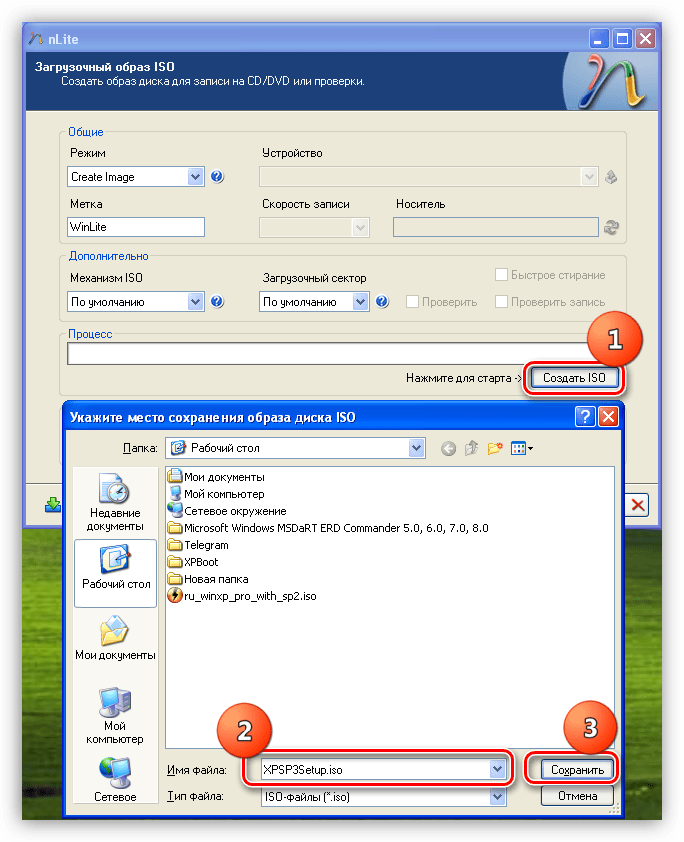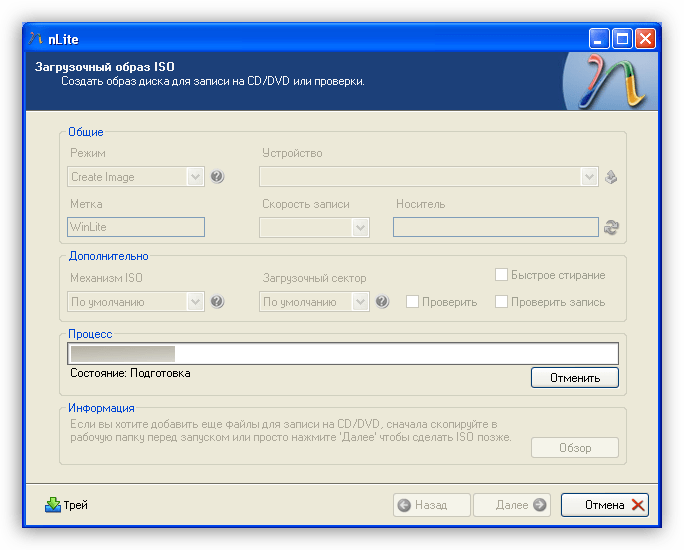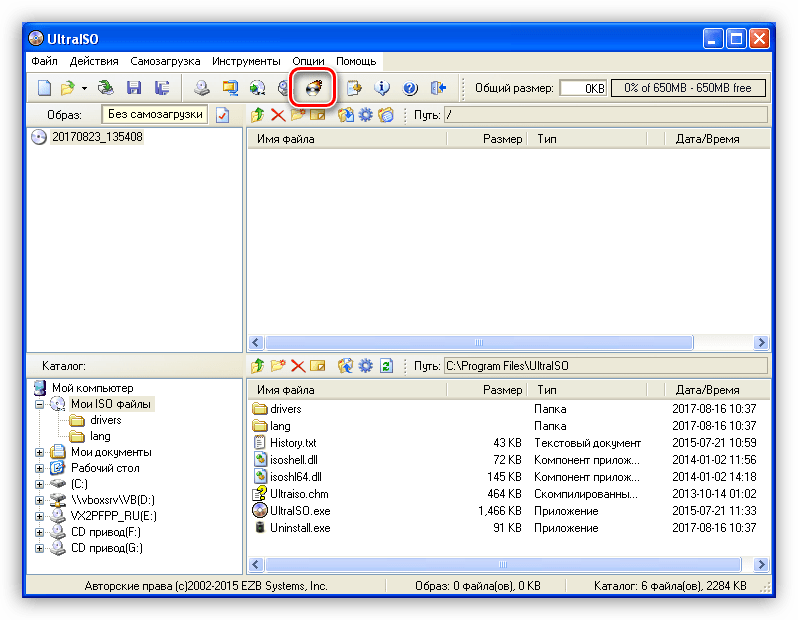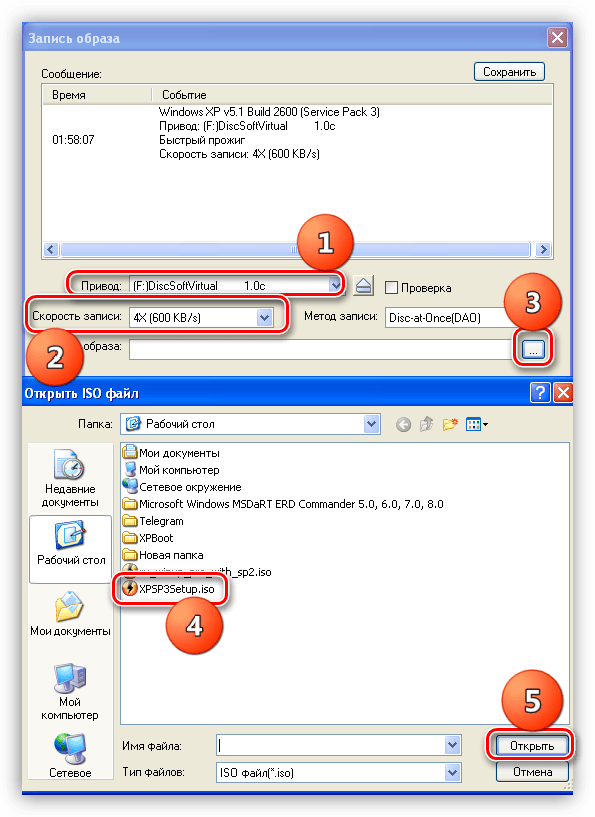Пакет обновления 3 (SP3) для операционной системы Windows XP — это важное обновление, которое содержит ранее выпущенные обновления для системы безопасности, производительности и стабильности Windows XP.
Как получить пакет обновления 3
Рекомендуемым (и самым простым) способом получения пакета обновления 3 является включение функции автоматического обновления, которая автоматически загружает пакет при его доступности для вашего компьютера. Для запуска установки потребуется лишь несколько щелчков мышью, остальная часть процесса проходит в автоматическом режиме.
Чтобы установить пакет обновления 3, в Windows XP должен быть установлен пакет обновления 1a (SP1a) или 2 (SP2). Они также доступны при включении автоматического обновления.
Примечание
Для 64-разрядной версии Windows XP пакет обновления 3 (SP3) недоступен. Если компьютер работает под управлением 64-разрядной версии Windows XP с пакетом обновления 2 (SP2), вы используете последний пакет обновления и будете получать поддержку и обновления до 8 апреля 2014 года. Чтобы узнать, какая версия используется, см. статью Какая версия Windows установлена на вашем компьютере: 32-разрядная или 64-разрядная?
Как определить, установлен ли пакет обновления 3 для Windows XP
-
Нажмите кнопку Пуск, щелкните пункт Мой компьютер правой кнопкой мыши и выберите Свойства.
Если раздел Система содержит надпись Service Pack 3, пакет обновления 3 уже установлен на компьютере и выполнять приведенные ниже инструкции не требуется.
Показать все
Перед тем как установить пакет обновления 3, рекомендуется выполнить следующие действия.
-
Войдите на компьютер с помощью учетной записи администратора, убедитесь, что другие пользователи отсутствуют в системе и закройте все открытые программы.
-
Создайте резервные копии важных файлов на внешнем носителе, например внешнем жестком диске, DVD-диске, компакт-диске или USB-устройстве флэш-памяти. Дополнительные сведения см. в статье «Архивация файлов и папок» в центре справки и поддержки.
-
Если используется ноутбук, подключите его к электрической сети с переменным током. Во время установки не следует ограничивать энергоснабжение или перезагружать компьютер.
-
При наличии стороннего адаптера для беспроводной сети убедитесь, что Windows XP с пакетом обновления 3 поддерживает устройство. Дополнительные сведения см. на веб-сайте изготовителя устройства.
-
Если компьютер работает под управлением операционной системы Windows XP Professional, рекомендуется создать набор для автоматического восстановления системы (ASR). Он поможет восстановить систему при сбоях установки. Дополнительные сведения доступны в статье «Создание набора для автоматического восстановления системы с помощью архива» в центре справки и поддержки. (Автоматическое восстановление системы недоступно в выпуске Windows XP Home Edition.)
-
Некоторые антивирусные программы могут препятствовать установке пакета обновления 3 или замедлять ее. Можно временно отключить антивирусную программу. Если это будет сделано, помните, что в этот момент компьютер будет подвержен рискам, и после установки пакета обновления ее необходимо включить.
-
Убедитесь в наличии достаточного места на диске для установки пакета обновления 3 (несмотря на то, что большая часть этого пространства после установки освободится). Если требуется освободить место на диске, см. статью «Использование программы очистки диска» в центре справки и поддержки.
Примерный объем свободного дискового пространства, необходимого для установки пакета обновления 3, указан в следующей таблице.
Способ установки
Требуемый объем свободного места на диске (приблизительно)
Центр обновления Windows
1 840 МБ
Загрузка пакета обновления 3 с веб-сайта Майкрософт
1 500 МБ
Установка пакета обновления 3 с компакт-диска
1 765 МБ
Если компьютер настроен на автоматическую установку обновлений, функция автоматического обновления отобразит запрос на установку пакета обновления 3. Следуйте инструкциям на экране. Если запрос на установку пакета обновления 3 отсутствует, выполните следующие действия.
Как установить пакет обновления 3 с помощью Центра обновления Windows
-
Нажмите кнопку Пуск, выберите Все программы, а затем — Windows Update.
-
Нажмите кнопку Быстрая (рекомендуется).
-
Если компьютер обновлен, пакет обновления 3 для Windows XP будет выбран автоматически. Выберите пункт Установить обновления. Если конфигурация компьютера устарела, Центр обновления Windows предложит другие обновления, которые следует установить в первую очередь. Установите их, а затем повторите действия 1 и 2, чтобы получить пакет обновления 3 для Windows XP.
-
Следуйте инструкциям, указанным на экране.
-
После завершения установки нажмите кнопку Готово, чтобы перезагрузить компьютер.
-
Если антивирусная программа была отключена, включите ее.
При наличии проблем, связанных с установкой пакета обновления из Центра обновления Windows, пакет обновления 3 можно загрузить в виде пакета для изолированной установки с веб-сайта центра загрузки Майкрософт, а затем установить его вручную. Пакет установки предназначен для ИТ-специалистов и разработчиков, однако вы также можете загрузить и установить этот файл.
В корпорации Майкрософт можно также заказать компакт-диск с пакетом обновления 3. Дополнительные сведения доступны на веб-сайте Майкрософт.
Как установить пакет обновления 3 вручную с помощью пакета для изолированной установки или компакт-диска
-
Выполните одно из следующих действий.
-
Если пакет обновления 3 загружен с веб-сайта, для незамедлительной установки нажмите кнопку Открыть или Запустить, а затем следуйте инструкциям на экране. Чтобы установить программу позднее, нажмите кнопку Сохранить и загрузите файл установки на компьютер. При готовности к установке пакета обновления дважды щелкните файл.
-
Если пакет обновления 3 устанавливается с компакт-диска, вставьте диск в компьютер, работающий под управлением текущей версии Windows XP. Будет автоматически запущен Мастер установки обновлений программного обеспечения. Если окно мастера не появилось, нажмите кнопку Пуск, дважды щелкните компонент Мой компьютер, щелкните правой кнопкой мыши дисковод для компакт-дисков или DVD-дисков, а затем выберите пункт Автозапуск.
-
-
На странице Пакет обновления 3 (SP3) для Windows XP нажмите кнопку Далее.
-
Следуйте инструкциям, указанным на экране.
-
После завершения установки нажмите кнопку Готово, чтобы перезагрузить компьютер.
-
Если антивирусная программа была отключена, включите ее.
Если вы установили пакет обновления 3 самостоятельно, можно удалить его. Если компьютер приобретен с уже установленным пакетом обновления 3 (интегрированная установка), удалить его невозможно.
Как удалить пакет обновления 3
-
Нажмите кнопку Пуск и выберите Панель управления.
-
Щелкните компонент Установка и удаление программ, выберите Windows XP Service Pack 3 и нажмите кнопку Удалить.
-
Следуйте инструкциям, указанным на экране.
Внимание!
Если выбрано удаление пакета обновления 3, в диалоговом окне будет отображен список программ, установленных после установки пакета обновления 3. При продолжении процедуры эти программы могут работать неправильно.
Используйте выгоды всех следующих способов, благодаря которым Windows помогает сохранять ваш компьютер в безопасности.
-
Установите антивирусную программу. Антивирусные программы проверяют наличие вирусов, пытающихся проникнуть в электронную почту, операционную систему или файлы, а также защищают ваш компьютер. Чтобы выбрать антивирусную программу, перейдите на страницу поставщиков программ по безопасности Windows на веб-сайте Майкрософт.
-
Не открывайте вложений в сообщениях электронной почты. Многие вирусы распространяются во вложениях сообщений электронной почты и заражают компьютеры, как только такие вложения будут открыты. Оптимальный способ — не открывать вложений, которые вы не ожидаете. Программы Microsoft Outlook и «Почта Windows» помогают блокировать потенциально опасные вложения.
-
Используйте брандмауэр. Брандмауэр Windows или любой другой брандмауэр помогают предупредить вас об угрозах безопасности. Он блокирует попытки вирусов, программ-червей и злоумышленников загрузить потенциально опасные приложения на компьютер.
-
Используйте новейшую версию веб-браузера Internet Explorer. Internet Explorer 8 содержит улучшения по безопасности и конфиденциальности, такие как фильтр SmartScreen и режим просмотра InPrivate, которые помогают вам защитить компьютер и просматривать веб-страницы с большей уверенностью. Дополнительные сведения см. на странице, посвященной веб-браузеру Internet Explorer, на веб-сайте Windows.
С 15.06.2022 г. IE 11 не поддерживается
IE11 станет недоступным с 14.02.2023. Сайты, созданные для IE, можно перезапустить в режиме IE в Microsoft Edge.

В программном продукте Microsoft обнаружена проблема безопасности, которая может повлиять на вашу систему.
Важно! Если выбрать язык ниже, содержимое страницы динамически отобразится на выбранном языке.
-
Date Published:
17.07.2019
File Name:
WindowsXP-KB4012583-x86-Custom-RUS.exe
В программном продукте Microsoft обнаружена проблема безопасности, которая может повлиять на вашу систему. Чтобы защитить компьютер, установите данное обновление, выпущенное корпорацией Майкрософт. Полный список проблем, устраняемых этим обновлением, см. в соответствующей статье базы знаний Майкрософт. После установки этого обновления может потребоваться перезагрузить компьютер.
-
Поддерживаемые операционные системы
Windows XP Service Pack 3
-
- Чтобы начать загрузку, нажмите кнопку Загрузить и выполните одно из указанных действий или выберите другой язык в списке Изменить язык и нажмите кнопку Изменить.
- Чтобы начать установку сразу, нажмите кнопку Выполнить.
- Чтобы загрузить файл на компьютер и выполнить установку позднее, нажмите кнопку Сохранить.
-
Имеются другие критические обновления для системы безопасности. Чтобы получить последние обновления для системы безопасности, посетите веб-сайт Центра обновления Windows и нажмите кнопку Быстрая установка. Чтобы обновления загружались непосредственно на компьютер, посетите веб-сайт Безопасность дома и выполните рекомендации по обеспечению защиты.
Все способы:
- Загрузка и установка Service Pack 3
- Системные требования
- Подготовка к установке
- Установка с рабочего стола
- Установка с загрузочного диска
- Заключение
- Вопросы и ответы: 12
Обновление Service Pack 3 для Windows XP – это пакет, содержащий множество дополнений и исправлений, направленных на повышение безопасности и производительности операционной системы.
Загрузка и установка Service Pack 3
Как известно, поддержка Windows XP закончилась еще в 2014 году, поэтому найти и скачать пакет с официального сайта Microsoft не представляется возможным. Выход из этой ситуации есть – загрузить SP3 из нашего облака.
Скачать обновление SP3
После загрузки пакет необходимо установить на компьютер, этим мы и займемся далее.
Системные требования
Для нормальной работы установщика нам потребуется не менее 2 ГБ свободного места на системном разделе диска (том, на котором расположена папка «Windows»). Операционная система может содержать предыдущие обновления SP1 или SP2. Для Windows XP SP3 устанавливать пакет не нужно.
Еще один немаловажный момент: пакета SP3 для 64-битных систем не существует, поэтому обновить, к примеру, Windows XP SP2 x64 до Service Pack 3 не удастся.
Подготовка к установке
- Установка пакета будет происходить с ошибкой, если Вы ранее устанавливали следующие обновления:
- Набор средств совместного использования компьютеров.
- Пакет многоязыкового интерфейса пользователя для подключения к удаленному рабочему столу версии 6.0.
Они будут отображены в стандартном разделе «Установка и удаление программ» в «Панели управления».
Для просмотра установленных обновлений необходимо установить галку «Показать обновления». Если приведенные выше пакеты присутствуют в списке, то их необходимо удалить.
- Далее нужно в обязательном порядке отключить всю антивирусную защиту, так как эти программы могут помешать изменению и копированию файлов в системных папках.
Подробнее: Как отключить антивирус
- Создать точку восстановления. Это делается для того, чтобы иметь возможность «отката» в случае возникновения ошибок и сбоев после установки SP3.
Подробнее: Как восстановить систему Windows XP
После того, как подготовительные работы выполнены, можно приступать к установке пакета обновлений. Сделать это можно двумя способами: из-под работающей Windows или с использованием загрузочного диска.
Читайте также: Как создать загрузочный диск Windows XP
Установка с рабочего стола
Данный способ инсталляции SP3 ничем не отличается от установки обычной программы. Все действия следует производить под учетной записью администратора.
- Запускаем файл WindowsXP-KB936929-SP3-x86-RUS.exe двойным кликом, после чего начнется извлечение файлов в папку на системном диске.
- Читаем и выполняем рекомендации, нажимаем «Далее».
- Далее необходимо ознакомиться с лицензионным соглашением и принять его.
- Процесс установки происходит довольно быстро.
После его завершения кликаем по кнопке «Готово». Больше делать ничего не нужно, установщик сам перезагрузит компьютер.
- Далее нам предложат дождаться завершения обновления.
Также будет необходимо определиться с подпиской на автоматические обновления и нажать «Далее».
Это все, теперь входим в систему обычным способом и пользуемся Windows XP SP3.
Установка с загрузочного диска
Такой тип установки позволит избежать некоторых ошибок, например, при невозможности полного отключения антивирусной программы. Для создания загрузочного диска нам понадобятся две программы – nLite (для интеграции пакета обновлений в установочный дистрибутив), UltraISO (для записи образа на диск или флешку).
Скачать nLite
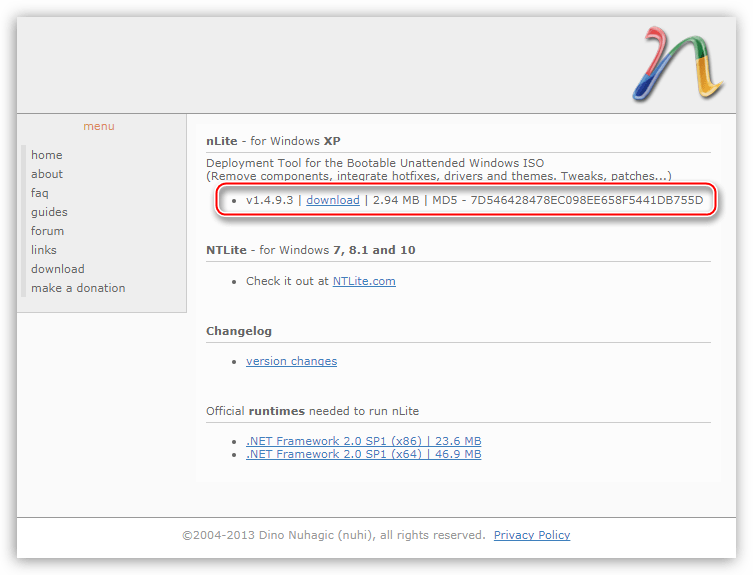
Для нормальной работы программы также потребуется Microsoft .NET Framework не ниже версии 2.0.
Скачать Microsoft .NET Framework
- Вставляем диск с Windows XP SP1 или SP2 в дисковод и копируем все файлы в заранее созданную папку. Обратите внимание, что путь к папке, как и ее название, не должны содержать кириллических символов, поэтому самым правильным решением будет поместить ее в корень системного диска.
- Запускаем программу nLite и в стартовом окне меняем язык.
- Далее нажимаем на кнопку «Обзор» и выбираем нашу папку с файлами.
- Программа проверит файлы в папке и выдаст информацию о версии и пакете SP.
- Окно с предустановками пропускаем, нажав «Далее».
- Выбираем задачи. В нашем случае это интеграция сервис-пака и создание загрузочного образа.
- В следующем окне нажимаем кнопку «Выбрать» и соглашаемся с удалением предыдущих обновлений из дистрибутива.
- Нажимаем ОК.
- Находим файл WindowsXP-KB936929-SP3-x86-RUS.exe на жестком диске и нажимаем «Открыть».
- Далее происходит извлечение файлов из установщика
и интеграция.
- По завершению процесса нажимаем ОК в диалоговом окне,
а затем «Далее».
- Оставляем все значения по умолчанию, нажимаем кнопку «Создать ISO» и выбираем место и название для образа.
- Когда процесс создания образа завершится, можно будет просто закрыть программу.
- Для записи образа на CD открываем UltraISO и кликаем по иконке с горящим диском в верхней панели инструментов.
- Выбираем привод, на котором будет производиться «прожиг», выставляем минимальную скорость записи, находим наш созданный образ и открываем его.
- Нажимаем кнопку записи и дожидаемся ее окончания.
Если Вам удобно пользоваться флеш-накопителем, то можно произвести запись и на такой носитель.
Подробнее: Как создать загрузочную флешку
Теперь необходимо загрузиться с данного диска и выполнить установку с сохранением пользовательских данных (читайте статью про восстановление системы, ссылка на которую представлена выше в статье).
Заключение
Обновление операционной системы Windows XP с помощью пакета Service Pack 3 позволит Вам повысить безопасность компьютера, а также максимально эффективно использовать системные ресурсы. Рекомендации, приведенные в данной статье, помогут сделать это максимально быстро и просто.
Наша группа в TelegramПолезные советы и помощь
Скачать пакет обновлений Service Pack 3 (SP3) для Windows XP. Пакет обновлений KB936929. Внимание! Для установки обновлений Service Pack 3 у Вас должна быть уже установленная Windows XP.
Приобрести оригинальные ключи активации Windows XP SP3 можно у нас в каталоге от 990 ₽
Характеристики:
— Разработчик: Microsoft
— Windows XP
— Разрядность: x86 (x32)
— Языки: Русский, Английский
— Размер: Русский (304 Мб); Английский (316 Мб)
— Дата выхода: 21 апреля 2008 года
После установки обновления потребуется перезагрузить ПК.
Скачать:
— Скачать RUS
— Скачать ENG
Лицензионный ключ активации Windows XP от
12 926
Похожие статьи
Получайте первыми лучшие скидки и свежие новости!
Трансферное обучение с предобученными моделями в Keras с Python
AI_Generated 06.05.2025
Суть трансферного обучения проста: взять модель, которая уже научилась решать одну задачу, и адаптировать её для решения другой, похожей задачи. Мозг человека работает по схожему принципу. Изучив. . .
Циклические зависимости в C#: методы управления и устранения
stackOverflow 06.05.2025
Если вы хоть раз работали над не самым тривиальным проектом на C#, то наверняка сталкивались с той ситуацией, когда компилятор вдруг начинает сыпать странными ошибками о невозможности разрешить. . .
Как перейти от Waterfall к Agile
EggHead 06.05.2025
Каскадная модель разработки Waterfall — классический пример того, как благие намерения превращаются в организационный кошмар. Изначально созданная для упорядочивания хаоса и внесения предсказуемости. . .
Оптимизация SQL запросов — Продвинутые техники
Codd 06.05.2025
Интересно наблюдать эволюцию подходов к оптимизации. Двадцать лет назад всё сводилось к нескольким простым правилам: «Избегайте SELECT *», «Используйте индексы», «Не джойните слишком много таблиц». . . .
Создание микросервисов с gRPC и Protobuf в C++
bytestream 06.05.2025
Монолитные приложения, которые ещё недавно считались стандартом индустрии, уступают место микросервисной архитектуре — подходу, при котором система разбивается на небольшие автономные сервисы, каждый. . .
Многопоточность и параллелизм в Python: потоки, процессы и гринлеты
py-thonny 06.05.2025
Параллелизм и конкурентность — две стороны многопоточной медали, которые постоянно путают даже бывалые разработчики.
Конкурентность (concurrency) — это когда ваша программа умеет жонглировать. . .
Распределенное обучение с TensorFlow и Python
AI_Generated 05.05.2025
В машинном обучении размер имеет значение. С ростом сложности моделей и объема данных одиночный процессор или даже мощная видеокарта уже не справляются с задачей обучения за разумное время. Когда. . .
CRUD API на C# и GraphQL
stackOverflow 05.05.2025
В бэкенд-разработке постоянно возникают новые технологии, призванные решить актуальные проблемы и упростить жизнь программистам. Одной из таких технологий стал GraphQL — язык запросов для API,. . .
Распознавание голоса и речи на C#
UnmanagedCoder 05.05.2025
Интеграция голосового управления в приложения на C# стала намного доступнее благодаря развитию специализированных библиотек и API. При этом многие разработчики до сих пор считают голосовое управление. . .
Реализация своих итераторов в C++
NullReferenced 05.05.2025
Итераторы в C++ — это абстракция, которая связывает весь экосистему Стандартной Библиотеки Шаблонов (STL) в единое целое, позволяя алгоритмам работать с разнородными структурами данных без знания их. . .